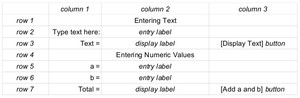Este documento muestra cómo usar los widgets de TK (TTK) Tkinter para programar interfaces de entrada de datos de GUI de Python para valores de texto y numéricos. Tkinter TTK proporciona widgets mejorados que pueden simplificar la creación de ventanas GUI.
Lo que necesita
Antes de poder programar y ejecutar Widgets de entrada de datos TTK, debe descargar e instalar Python 3 e inactivo Para Python 3. Idle es el entorno de desarrollo integrado de Python (IDE). Para obtener más detalles, vea comenzar con la programación de Python.
Creación de una cuadrícula de planificación TTK
Antes de comenzar a programar su ventana GUI TTK, debe crear una cuadrícula de planificación que le ayude a Organice sus widgets de entrada, etiqueta y botón en filas y columnas. Para crear su cuadrícula TTK, haga cualquiera de los siguientes:
* – Haga un boceto de lápiz.
* – Use una tabla de procesador de palabras como se muestra en la primera imagen de arriba.
nota: Compare las tres primeras imágenes arriba. El segundo muestra la ventana de ejemplo inicial. El tercero muestra los resultados de ingresar datos en esa ventana.
Programación de su ventana GUI TTK
En la cuarta y quinta imagen anterior, el código de ejemplo contiene widgets TTK. Para crear un programa similar, haga lo siguiente:
1 – Al comienzo de su programa, importe Tkinter y Ttk.
2. – Defina las funciones de GUI llamables utilizando el Get ( ) y set () Métodos de control-variables. En el código de ejemplo, la función Texter () obtiene datos de entrada para la variable ‘Textin’, y establece los datos de salida para la variable ‘TextOut’. Además, la función Adder () obtiene datos de entrada para las variables ‘A’ y ‘B’, y establece los datos de salida para la variable ‘Total’.
3 – Configure su ventana GUI. Titular it y defina la cuadrícula para que su ventana pueda cambiar el tamaño automáticamente a medida que agrega contexto.
4 – De acuerdo con su cuadrícula de planificación TTK, cree widgets TTK en las filas y columnas apropiadas. El código de ejemplo incluye dos widgets Ttk.Button. El primero (en la fila 3, columna 3) usa ‘comando = texter’ para llamar a la función Texter (). El segundo (en la fila 7, columna 3) usa ‘comando = adder’ para llamar a la función adder ().
duplicando el código de ejemplo
para duplicar el código de ejemplo En la cuarta y quinta imagen de arriba, puede:
* – Haga clic en la cuarta imagen para magnificarla, copiarlo en un documento de procesador de palabras, imprimir ese documento, repetir para la quinta imagen y luego Escriba el código en Idle.
* – haga clic en la entrada de datos TKINTER TTK, copie el código y luego péguelo en inactivo. Para obtener más detalles, consulte Ejemplos de Python.
* – John W. Shipman, “Tkinter 8.4 Referencia: Variables de control”, Nuevo México Tech